
Paper Deck Unit-F
U kunt een papierbron met grote capaciteit toevoegen. Dat is handig bij het afdrukken van grote afdrukopdrachten.
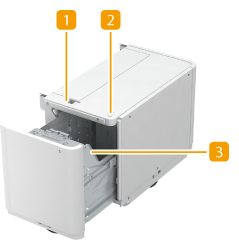
 Ontgrendelknop
Ontgrendelknop
Druk hierop om het papiermagazijn van de machine te verwijderen.
 Ontgrendelingsknop
Ontgrendelingsknop
Druk hierop om het papiermagazijn te openen, zoals voor het plaatsen van papier.
 Papiermagazijn
Papiermagazijn
Vul papier bij. Papier plaatsen in de Paper Deck Unit-F

|
|
Als de sluimermodus van de machine actief is, kunt u het papiermagazijn mogelijk niet openen. Raak in dat geval het aanraakscherm aan om de machine opnieuw te activeren en druk vervolgens op de knop "Paper Deck Unit-F".
|
Papier plaatsen in de Paper Deck Unit-F

|
|
Als het papier op is en het afdrukken is gestopt wanneer u afdrukt met de instelling Nieten, verwijder de uitvoervellen die nog moeten worden geniet, dan niet. (Afdrukken en nieten zal worden hervat nadat u het vastgelopen papier heeft verwijderd.)
|

|
|
Het Paper Deck Unit-F biedt uitsluitend plaats aan A4-formaat papier. Voor instructies over het wijzigen van het papierformaat dat kan worden geplaatst in het Paper Deck Unit-F, neemt u contact op met uw dealer of verkoper.
|
1
Open het papiermagazijn.
|
1
|
Druk op de knop Openen.
|
|
2
|
Open het papiermagazijn.
De papierlift in het magazijn zakt automatisch naar de papierbijvulpositie.
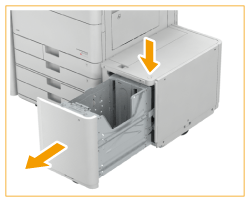
|
2
Bereid het papier voor om in de machine te plaatsen.
Waaier het papier een paar keer en maak er een nette stapel van om de invoer te vergemakkelijken.
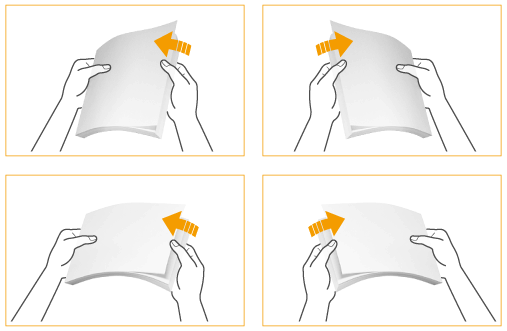
3
Plaats de stapel papier in het papiermagazijn.
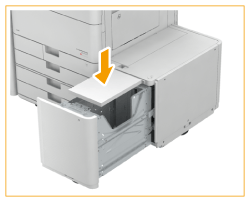

Let op de juiste plaatsingsrichting wanneer u papier met een logomerk plaatst. Voorbedrukt papier plaatsen in Paper Deck Unit-F
4
Sluit het papiermagazijn.
De papierlift gaat automatisch omhoog, en het papiermagazijn wordt voorbereid voor het afdrukken.

|
|
Vul de Paper Deck Unit-F nooit bij met incompatibel papier. Dit kan papierstoringen veroorzaken. Beschikbaar papier
Gekruld papier dient te worden gladgestreken voordat u het in het papiermagazijn plaatst.
Plaats geen papier in het Paper Deck Unit-F waarop eerder is gekopieerd, omdat dit storingen of beschadiging van de machine tot gevolg kan hebben. Gebruik altijd de papiertafel voor het invoeren van papier wanneer u op de achterzijde van een vel papier wilt afdrukken (tweede zijde van 2-zijdige kopie).
Plaats geen papier of andere voorwerpen in het lege deel van het papiermagazijn, omdat dit storingen of beschadiging van de machine tot gevolg kan hebben. Plaats niets anders dan papier in het gedeelte van het papiermagazijn dat voor papier is bedoeld. Dit kan leiden tot storingen.
Als A4-papier is ingesteld als het papierformaat, plaats dan geen andere papierformaten zoals A5, enz. Als u het verkeerde papierformaat plaatst, kan dit het product beschadigen.
U kunt geen kopieën of afdrukken maken indien u zo veel papier plaatst dat de stapel boven de markering van de vullimiet (
 ) uitkomt of wanneer de papierlade niet helemaal in het papiermagazijn is geschoven. ) uitkomt of wanneer de papierlade niet helemaal in het papiermagazijn is geschoven.Zorg dat de stapel papier niet hoger is dan de vullimiet (
 ). ).Controleer altijd of het papiermagazijn geplaatst is.
|

|
|
Wanneer er papier is geplaatst in de Paper Deck Unit-F, wordt afgedrukt op de zijde die naar beneden is gericht.
Indien zich bij het afdrukken problemen voordoen, draai de stapel papier dan om en plaats die opnieuw.
Als er een papierstoring optreedt in het papiermagazijn, waaier de papierstapel dan goed uit voordat u deze opnieuw plaatst.
|
Voorbedrukt papier plaatsen in Paper Deck Unit-F
Als u papier gebruikt met een voorbedrukt logo erop, let dan op de invoerrichting van het papier wanneer u het papier plaatst. Plaats het papier met het logo naar beneden zoals weergegeven in de volgende afbeelding op basis van het papierformaat.
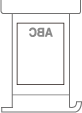

|
|
Let bij het kopiëren op de stand van het te plaatsen origineel. Richting van het origineel bij het kopiëren
|

|
|
Stel <Snelheidsprioriteit voor kopiëren vanuit aanvoer> van tevoren in op <Uit>.
<Snelheidsprioriteit voor kopiëren vanuit aanvoer> |